Усі носії інформації є витратними. Простіше кажучи, одного разу він зазнає невдачі. Щоб не відставати в грі, існує безліч способів перевірити стан вашого SSD на Mac. Тут ми покажемо вам, як перевірити працездатність вашого твердотільного накопичувача на вашому Mac, а також швидко переглянемо деякі сторонні інструменти, які допоможуть вам.
Пов’язані: Скільки місця для зберігання потрібно на Mac?
Що таке здоров'я диска?
Обертаються жорсткі диски мають криву несправності іноді описується як "ванна". Коли ви вперше отримуєте жорсткий диск, існує велика ймовірність несправності завдяки так званим блокам Dead On Arrival (DOA). Якщо привід обертається належним чином, це, ймовірно, триватиме роками, перш ніж зазнати несправності на основі зносу.
Іншими словами, існує висока ймовірність поломки на початку та в кінці терміну служби диска (тобто стінки ванни). Навпаки, у середині є відносно низький рівень відмов (тобто підстава ванни).

З іншого боку, твердотільні накопичувачі демонструють іншу криву відмов. Вони все ще мають однакові високі показники раннього відмови. але флеш-пам’ять, що використовується в твердотільних накопичувачах, може пережити лише певну кількість циклів запису. Коли він досягне межі, він зазнає повного збою, і відновлення даних неможливе. Таким чином, варто стежити за станом здоров’я приводу, який може вийти з ладу без попередження.
Ви можете заздалегідь передбачити та спланувати обидва типи відмов, виходячи з певних характерних моделей відмов. Технологія самоконтролю, аналізу та звітності (SMART) - це автоматизована система самотестування для твердотільних дисків та більш традиційних жорстких дисків. Це допомагає macOS відстежує статус SMART усіх ваших дисків за замовчуванням, і існує кілька інструментів, які зчитують цей стан із різними рівнями деталь.
Перевірте стан свого SSD, використовуючи звіти SMART Status System
Процес перевірки стану твердотільного накопичувача на вашому Mac є простим і займає близько хвилини.
1. Клацніть піктограму Apple у верхньому лівому куті (на панелі інструментів), а потім утримуйте Варіант ключ. Ви побачите "Про цей Mac" змінено на "Інформація про систему".
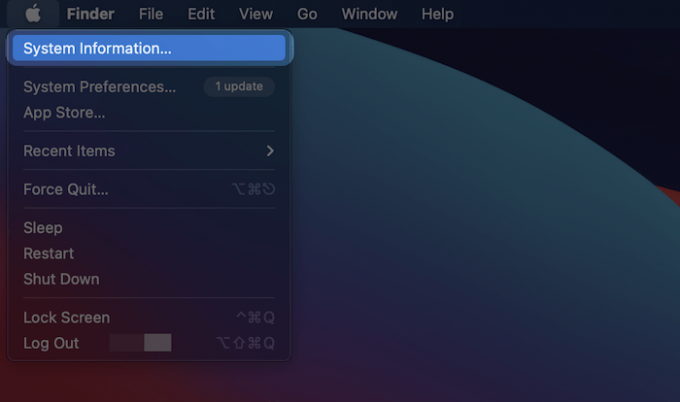
2. Коли екран відкриється, знайдіть панель «Зберігання» в розділі «Обладнання» в лівій деревній директорії:

3. Далі виберіть диск, який ви хочете дослідити, зі списку праворуч.

4. У нижній частині правої панелі ви знайдете статус SMART, часто як останній елемент у списку.

"Перевірено" у цьому випадку означає, що накопичувач не має повідомлень про проблеми. „Не вдається” означає, що на диску є помилка, яка незабаром стане „Фатальною”. Система числових кодів помилок SMART надає більше інформації про конкретне лихо, але широкого заголовка, представленого macOS, достатньо, щоб здогадатися, як скоро диск вийде з ладу.
Пов’язані: Як увімкнути TRIM для сторонніх твердотільних накопичувачів на Mac
Перевірте стан свого SSD за допомогою смарт-інструментів
Якщо у вас є Встановлено Homebrew, Ви можете встановити smartmontools, щоб перевірити працездатність SSD на вашому Mac. Це відображатиме статус SMART через термінал.
1. Відкрийте вибраний термінал і запустіть таку команду, щоб встановити smartmontools за допомогою Homebrew:
заварити встановити smartmontools2. Далі біжи дискутильний список щоб знайти ідентифікатор накопичувача для тому, який ви хочете перевірити:
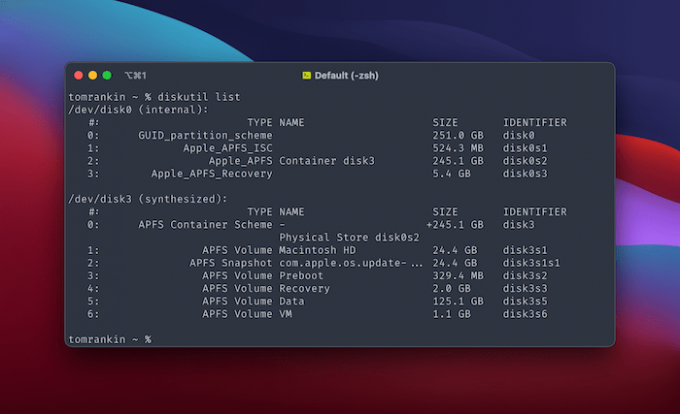
Окрім того, ви також можете знайти ідентифікатор накопичувача в системній інформації, шукаючи ім’я BSD.
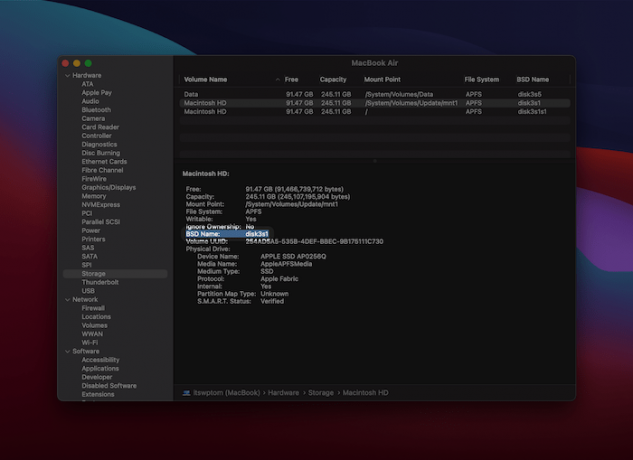
3. виконайте таку команду, щоб отримати статус SMART для вказаного диска:
smartctl -а диск1s2Зверніть увагу, що ви хочете замінити ім’я BSD-заповнювача на своє. Незважаючи на це, це дасть детальний звіт SMART у стандартному виданні.

Якщо ви хочете зберегти звіт SMART на диск, ви можете надіслати його у текстовий файл за допомогою > контрольний символ:
smartctl -а диск1s2 > diskhealthreport.txt
Цей звіт запропонує детальний огляд стану приводу. Найбільш релевантними даними є вирок, який з’являється на половині звіту. Внизу, статус SMART, який відповідає постачальнику, може дати змогу поглянути на глибший стан диска.
Перевірте стан свого SSD за допомогою DriveDx
Якщо ви хочете отримати преміум-рішення для перевірки стану твердотільного накопичувача на своєму Mac, DriveDx хороший варіант.
Це інструмент діагностики накопичувачів, який надає найбільш детальну картину стану здоров’я вашого SSD. Ця програма може сканувати всі ваші підключені диски та надати повне уявлення про стан вашої системи зберігання даних.
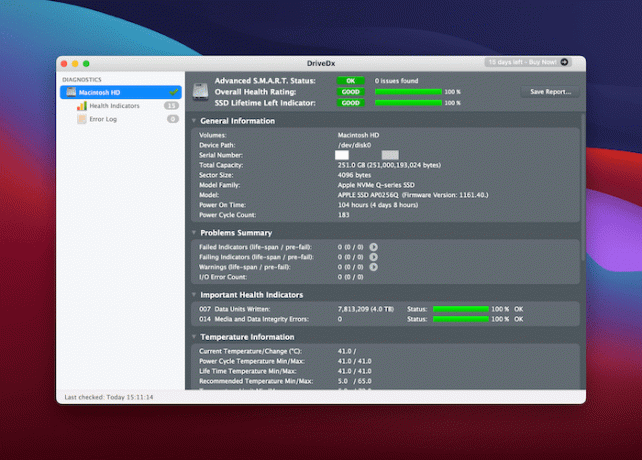
Поки програма відкрита, вона постійно відстежує стан SMART на предмет виявлення помилок або проблем. Це найпростіший спосіб отримати детальну картину стану вашого диска, не переглядаючи технічні журнали.
Пов’язані: 3 способи виправити попередження про заряд акумулятора на Mac
Підведенню
Хорошою ідеєю є випадкова перевірка стану вашого твердотільного накопичувача для вашого Mac, але це не повинно бути нав'язливою ідеєю. Наведені вище методи дозволяють швидко перевірити стан вашого SSD на вашому Mac.
Якщо ви все ще використовуєте жорсткий диск і хочете оновити, ми можемо покаже вам, як це зробити.
Пов’язані:
- Як розділити диск у macOS
- Як виправити зовнішній жорсткий диск, який не відображається на Mac
- Як увімкнути TRIM для сторонніх твердотільних накопичувачів на Mac
Розкриття інформації про партнера: Зробити технологію простішою може заробляти комісію за товари, придбані за нашими посиланнями, що підтримує роботу, яку ми робимо для наших читачів.


![Використовуйте MarsEdit для створення та керування вмістом блогу [Mac]](/f/8349b144c203d8e60f5070bd9d3a0a2c.jpg?width=360&height=460)